Rumah >Tutorial sistem >Siri Windows >Selesaikan masalah laluan rangkaian win10 0x80070035 tidak wujud
Selesaikan masalah laluan rangkaian win10 0x80070035 tidak wujud
- 王林ke hadapan
- 2024-01-03 13:24:253003semak imbas
Apabila kita menggunakan LAN untuk melakukan beberapa operasi melalui sistem win10, jika terdapat masalah yang laluan rangkaian tidak dapat ditemui, bahagian rangkaian yang sama tidak boleh diakses dan kod ralat 0x80070035 digesa, jangan panik. Editor percaya bahawa masalah ini boleh diselesaikan melalui tetapan lanjutan dalam Pusat Perkongsian Rangkaian dalam Panel Kawalan. Atau ubah suai sahaja fail yang berkaitan dalam pendaftaran. Mari kita lihat langkah terperinci~
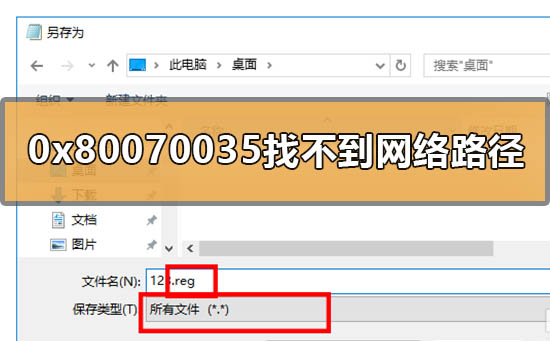
win10 0x80070035 Apa yang perlu dilakukan jika laluan rangkaian tidak ditemui
Kaedah pertama:
+, klik Enter dan tekan Enter.
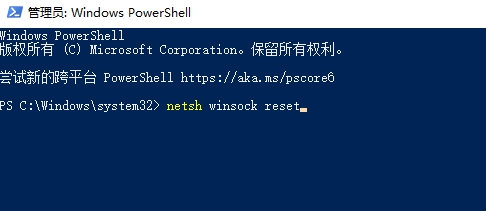
Kaedah kedua:
1 Mula-mula dayakan penemuan rangkaian dan perkongsian pencetak:
Buka, klik: ------
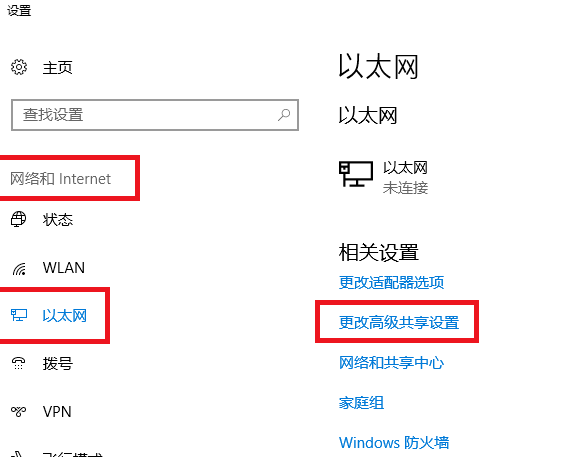
Dalam persekitaran rangkaian semasa, buka dan
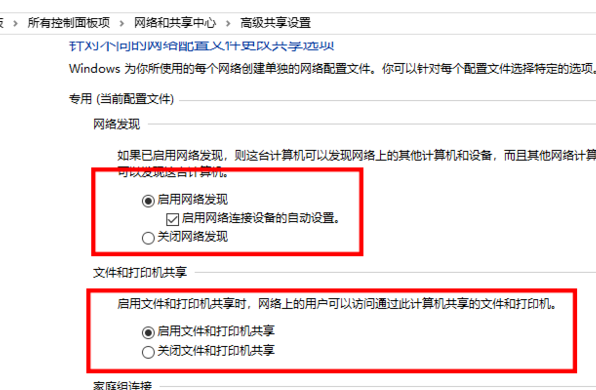
2. Semak perkhidmatan sistem:
Tekan kekunci + untuk membuka larian, masukkan services.msc dan tekan Enter untuk membuka perkhidmatan
Lihat perkhidmatan di atas Server, Workstation, Print Spooler, TCP/ IP NetBIOS Helper dalam status perkhidmatan, sama ada ia dimulakan.
3. Selepas mengesahkan bahawa langkah di atas adalah OK:
Buka rangkaian dan anda boleh melihat hos berkongsi pencetak!
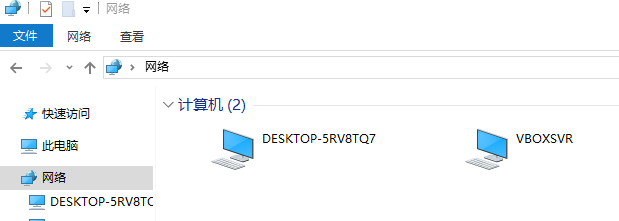
4. Klik dua kali hos kongsi yang anda ingin buka dan cuba masukkan alamat IP Jika terdapat mesej ralat, lihat di bawah!
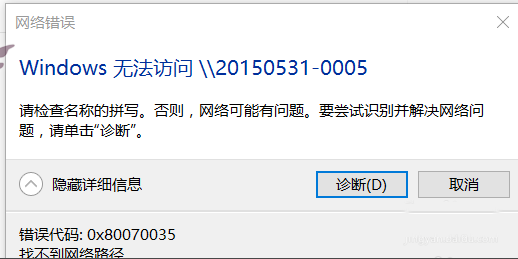
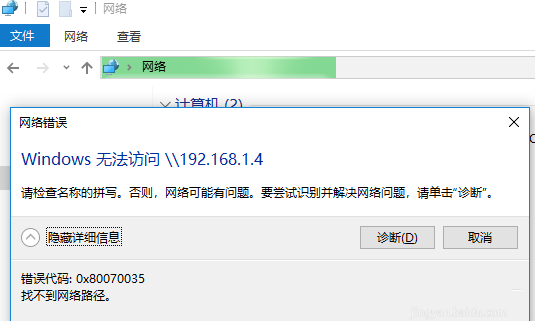
5. Buat teks baharu dan salin kod berikut ke dalamnya.
Windows Registry Editor Versi 5.00
[HKEY_LOCAL_MACHINESYSTEMCurrentControlSetServicesTheLanmanWorkstationParameters]
"AllowInsecureGuestAuth"=dword:0000
save the name
Nama akhiran tidak akan ditukar Buka dokumen teks, klik--Simpan sebagai jenis dan pilih nama fail Tulis apa sahaja yang anda mahu, kuncinya adalah untuk menambahnya kemudian dan menyimpannya! Akhir sekali, klik dua kali untuk menjalankan fail reg yang anda simpan dan mengimportnya ke dalam pendaftaran. 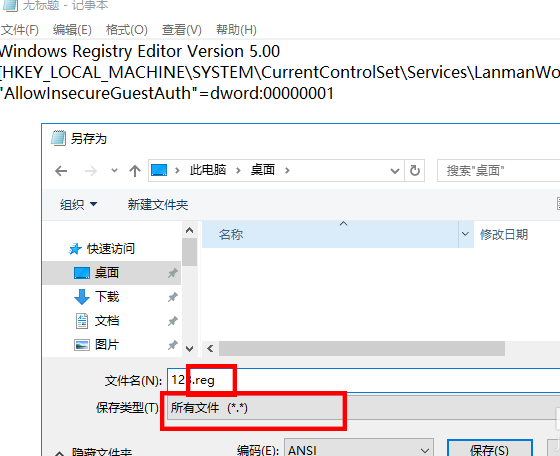
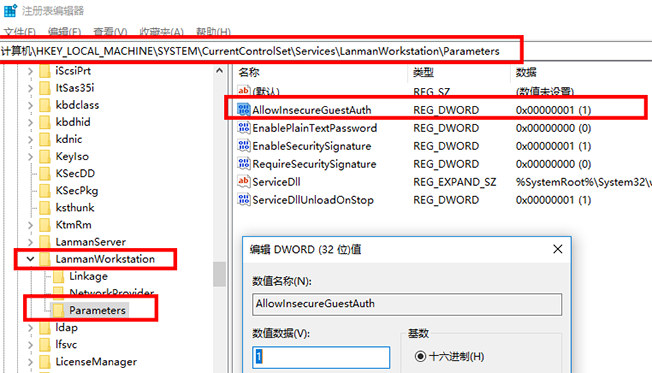
pasang semula sistem
2 Sistem pengendalian yang dimuat turun dari laman web ini tidak memerlukan langkah yang rumit, gunakan sahaja yang bodoh -pemasangan kalis, dan ia adalah mudah untuk bermula. 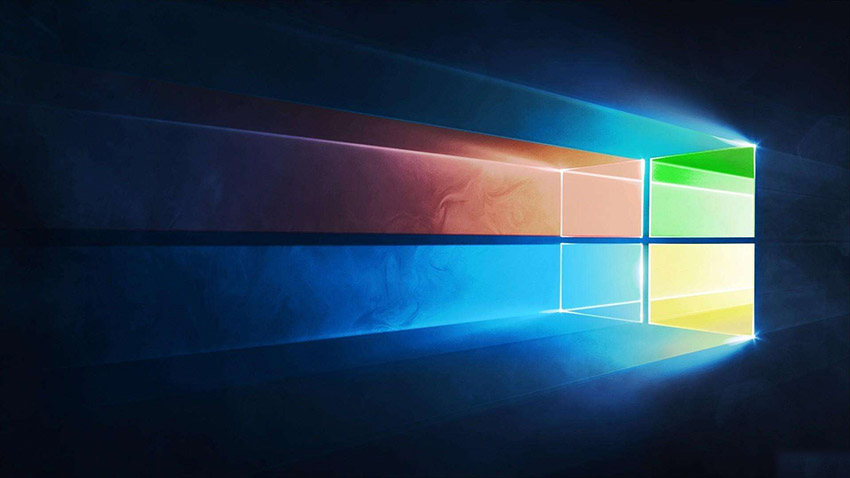
>>>Desktop win10 64-bit system download<. ;<<
>>>Muat turun sistem win10 32-bit<<<<>>Muat turun sistem 64-bit komputer riba<<< ;>Muat turun sistem win10 32-bit<<< >>>Alamat laman web<<<<>><
4. Selepas menyelesaikan masalah partition, kami membuka alat pemasangan Cloud Knight PE pada desktop.
5 Selepas dibuka, sistem dalam cakera U akan dipilih secara lalai. Pilih cakera C sebagai partition pemasangan.
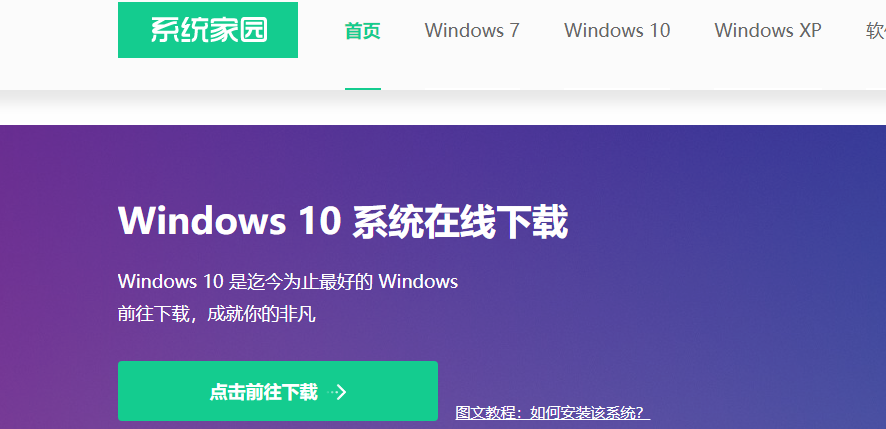 6 Seterusnya, tunggu dengan sabar untuk pemasangan sistem selesai, yang akan mengambil masa beberapa minit.
6 Seterusnya, tunggu dengan sabar untuk pemasangan sistem selesai, yang akan mengambil masa beberapa minit.
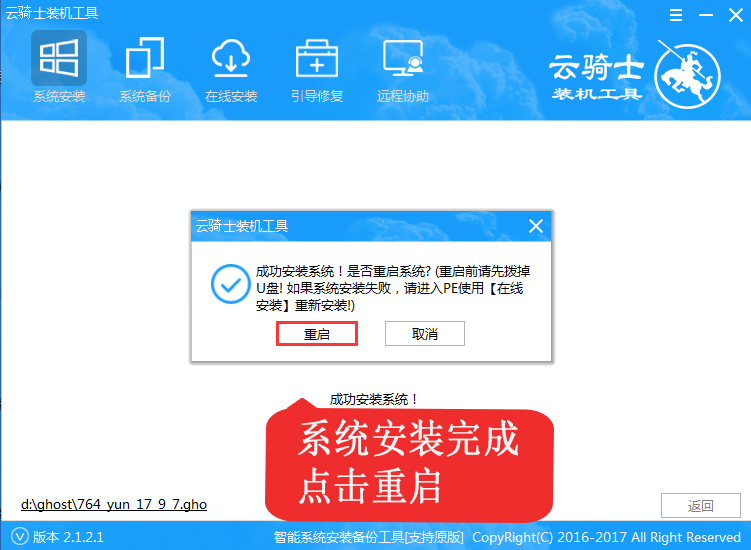
7 Langkah seterusnya ialah penggunaan sistem, mengaktifkan sistem dan memasang pemacu, dan kemudian anda boleh memasuki sistem Windows yang dipasang semula.
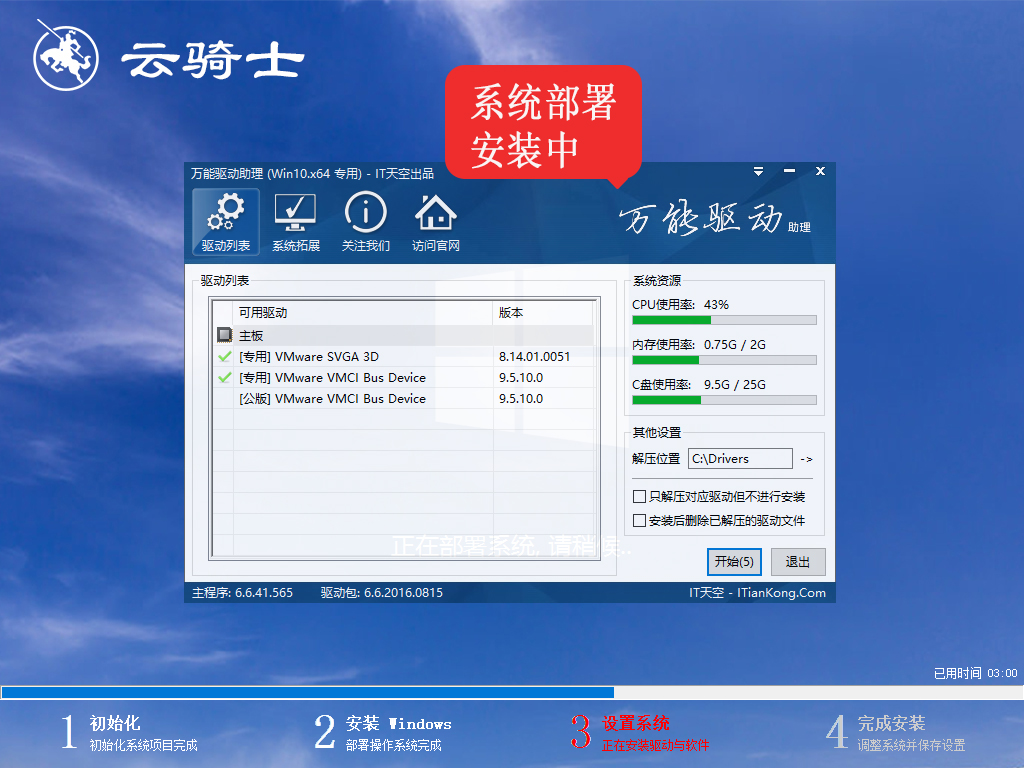
Lagi maklumat berkaitan ralat win10:
0xc000000d cara menyelesaikannya>>> 3 kemas kini 1909 ralat 0 xc1900223>> >
Atas ialah kandungan terperinci Selesaikan masalah laluan rangkaian win10 0x80070035 tidak wujud. Untuk maklumat lanjut, sila ikut artikel berkaitan lain di laman web China PHP!
Artikel berkaitan
Lihat lagi- Bagaimana untuk menyelesaikan masalah desktop Windows 7 berputar 90 darjah
- Bagaimana untuk menamatkan proses berjalan secara paksa dalam Win7
- Versi pratonton Win11 Build 25336.1010 dikeluarkan hari ini: digunakan terutamanya untuk menguji saluran paip operasi dan penyelenggaraan
- Pratonton Win11 Beta Bina 22621.1610/22624.1610 dikeluarkan hari ini (termasuk kemas kini KB5025299)
- Pengecaman cap jari tidak boleh digunakan pada komputer ASUS Bagaimana untuk menambah cap jari? Petua untuk menambah cap jari pada komputer ASUS

